オススメ記事
評価の高かった記事と僕がドヤ顔で書いた記事をランダム表示
最新記事
(09/13)
(08/15)
(07/29)
(07/15)
(05/19)
最新コメント
[03/11 Agotoban]
[03/03 js]
[02/27 Apurorej]
[02/21 Ariotox]
[02/14 Afukejic]
アーカイブ
カレンダー
| 03 | 2025/04 | 05 |
| S | M | T | W | T | F | S |
|---|---|---|---|---|---|---|
| 1 | 2 | 3 | 4 | 5 | ||
| 6 | 7 | 8 | 9 | 10 | 11 | 12 |
| 13 | 14 | 15 | 16 | 17 | 18 | 19 |
| 20 | 21 | 22 | 23 | 24 | 25 | 26 |
| 27 | 28 | 29 | 30 |
中の人
名前:ぽち丸



twitter・mixi・facebookアカウントをお持ちの方は是非フォローお願いします!
フリーライターのお仕事します。雑誌に数度寄稿経験あります。
ギャランティは喜捨で。詳しくは下記メールフォームより。
あと写真撮らせてくれるモデルさんを募集しています。詳しくはコチラ
その他お問い合わせも下記メールフォームより!

twitter・mixi・facebookアカウントをお持ちの方は是非フォローお願いします!
フリーライターのお仕事します。雑誌に数度寄稿経験あります。
ギャランティは喜捨で。詳しくは下記メールフォームより。
あと写真撮らせてくれるモデルさんを募集しています。詳しくはコチラ
その他お問い合わせも下記メールフォームより!
Powered by NINJA TOOLS
supporting by
広告
×
[PR]上記の広告は3ヶ月以上新規記事投稿のないブログに表示されています。新しい記事を書く事で広告が消えます。
こんにちは僕ぽち丸。
いやはや、ほんとね、今年の初めにオナ禁なんてしちゃってたんですけれども、気付いたらインポテンツになってたと言う壮絶なオチですよ奥さん。
30歳になったとたんにこの逆境。どうしようマジどうしよう。
ただまあ、まだおセックスの場になったら分かりません。分かりませんぞ?分かりませんぞ!?
と言うわけで、どなたか試させてくれませんか?試させてくれませんか。そうですか。
まあ、そんな事は良いんですけれども、こないだの記事でね、30歳になった記念に良い包丁を買ったわけですよ。

しかしながら、一人暮らし要の我が家のしょっぱい包丁立てに入らなかったわけです。
と言うわけで、革細工で鞘を作ろうと言う試み。

まずは革に包丁を合わせて、実寸を計りながらどう切り抜くか決めます。

こんな具合。
革に直接ボールペンで書いちゃってます。多分プロの方が見たら超怒られると思います。
まあ別に、自分で使うもんだから良いのです。

と言うわけで、型どおりに切り抜きます。
内側の線はいわゆる「縫い代」です。

と言うわけで、切り抜いてこんな感じ。これを縫製していくわけです。

そのままではスッポ抜けるのでベルトをつけます。
バネホック(スナップボタン)をつけてパチっと止まるように。

革の縫い方は、まずはじめに穴をあけて糸を通していく感じ。特に器用さはいりません。
チクチクちまちまと糸を通す単純作業。

と言うわけで無事完成。実寸計ったので当たり前ですが大きさぴったりで良い感じです。
使えば使うほど味が出てくるヌメ革使用。またひとつ、お気に入りの道具が出来ました。
・・・なんですけれども。
作ってから気付いたんですよ。
鞘作ったところでさ、持ち歩くわけでもないから普段保管しとく場所がねえ。
と言うわけで、結局箱に入れて戸棚の仲にしまうことになったのでした。
いやはや、ほんとね、今年の初めにオナ禁なんてしちゃってたんですけれども、気付いたらインポテンツになってたと言う壮絶なオチですよ奥さん。
30歳になったとたんにこの逆境。どうしようマジどうしよう。
ただまあ、まだおセックスの場になったら分かりません。分かりませんぞ?分かりませんぞ!?
と言うわけで、どなたか試させてくれませんか?試させてくれませんか。そうですか。
まあ、そんな事は良いんですけれども、こないだの記事でね、30歳になった記念に良い包丁を買ったわけですよ。
しかしながら、一人暮らし要の我が家のしょっぱい包丁立てに入らなかったわけです。
と言うわけで、革細工で鞘を作ろうと言う試み。
まずは革に包丁を合わせて、実寸を計りながらどう切り抜くか決めます。
こんな具合。
革に直接ボールペンで書いちゃってます。多分プロの方が見たら超怒られると思います。
まあ別に、自分で使うもんだから良いのです。
と言うわけで、型どおりに切り抜きます。
内側の線はいわゆる「縫い代」です。
と言うわけで、切り抜いてこんな感じ。これを縫製していくわけです。
そのままではスッポ抜けるのでベルトをつけます。
バネホック(スナップボタン)をつけてパチっと止まるように。
革の縫い方は、まずはじめに穴をあけて糸を通していく感じ。特に器用さはいりません。
チクチクちまちまと糸を通す単純作業。
と言うわけで無事完成。実寸計ったので当たり前ですが大きさぴったりで良い感じです。
使えば使うほど味が出てくるヌメ革使用。またひとつ、お気に入りの道具が出来ました。
・・・なんですけれども。
作ってから気付いたんですよ。
鞘作ったところでさ、持ち歩くわけでもないから普段保管しとく場所がねえ。
と言うわけで、結局箱に入れて戸棚の仲にしまうことになったのでした。
PR
こんにちは僕ぽち丸。
さてさて。
前回の記事で、PC周りをコクピットみたいにしてやるぜ!と言う話を書きました。
あれからまた色々調べて、リフォーム完了したので買ったもののレビューとか交えながらご紹介。
まずはマウスです。
前回の記事の通り、マッドキャッツのR.A.T.7を買いました。
12800円とか書きましたけど、後継機?のM.M.O.7てのが出てたので微妙に安くなっており、9980円。
R.A.T.7にしたのは値段のみならず、単純に見た目がこっちの方がかっこいいからですw

何か知りませんが箱までスタイリッシュです。

箱を開けると、マウス本体と黒い箱と説明書が。
ドライバのCD-ROMみたいなのはついていません。ネットからダウンロードしなきゃいけないみたいです。
普通にUSBに突っ込んだだけで普通のマウスとしては機能しますが、ボタンの割り当てやdpi(マウスが動いたときにポインタがどれだけ動くかの感度)の変更とかは出来ません。
で、気になるのがこの黒い箱。一体なんじゃい。と開けてみると。

ドレスアップパーツが入ってます。
マジかっけえ。

パームレストって言うのかな、手のひらが当たるところ。
普通のもの(黒)とやや盛り上がってるもの(オレンジ)とラバーグリップがついてるもの。
同じように、サイドグリップも普通・ラバー・小指が机に当たらないように羽がついてるものの3種類が付属。

錘もついていて、重さを自由に調節可能です。
とはいえ、金属パーツに色々詰め込んでるためただでさえ重いので、特に重いのが扱いやすいって人意外は全部外すかせいぜい1~2個がちょうど良いくらいかと。
んで、もうあからさまにトランスフォームしそうな外見に違わず、パームレストとクリックボタンの距離とか、サイドボタンの位置とか、親指の角度とかを細かく調整できます。その辺を詳しくやりだすとキリが無いので公式動画をどうぞ。うわぁ、レビューの癖になんて投げ遣りな。
まあいいんです。発売から1年以上経ってるし他にレビューしてるブログなんて腐るほどあるし。

と言うわけで、いろんな角度から見ていきましょう。

あ、書き忘れてましたが、コードは布で巻かれており、断線しにくく絡みにくいです。
これ地味に嬉しい。

実はサイドホイールには最初は何も割り当てがありません。
ドライバをDLして自分で←→のボタンを割り当てしましょう。
ちと画像が暗いですが、サイドボタンの前についてる赤い丸ボタンはdpi変更。
押してる間だけポインタがゆっくり動きます。ゲームでスナイプの時とかに便利。もちろん元のdpiの何パーセントの速度で動くかも設定可能。

逆サイド。
これだけゴツゴツゴリゴリしてるのに、持ってみると変な引っかかりや干渉する部分が無く、普通に持ちやすいです。
さすが高いだけあって、マジで計算しつくされたフォルム。

オケツ。すっきりしてて何とも男前。
真ん中の大きいつまみはウェイトのストッパー兼各種調整用の六角レンチ。

てなわけで、何とも男心くすぐるマウス、Mad Cutz「Cyborg R.A.T. 7 Gaming Mouse」でした。
個人的評価は間違いなく☆5。
-----------------------------------------------------------
さて、RAT7が予想以上にかっこよくてレビューに時間が掛かったのでこっから巻きで。
続いてはサブモニタ。センチュリーのLCD-8000Uです。

マルチモニタが便利だ。便利すぎてシングルモニタに戻れなくなると言う話を聞いてて興味はあったものの、PC周りはたこ足配線しまくってるものでコンセントが遊んでおらず、これ以上タップを増やすと間違いなく関西電気ほーあんきょーかいのおっちゃんに保安キックや保安チョップを食らうので、なかなか踏み切れずに居ました。
しかし、こいつはUSBバスパワーで動くためACタップ不要!素晴らしい!
まあ、メモリ食うしグラボ乗ってないのでゲームは出来ないし、動画も多分見れませんが、こんなちっちゃい画面でゲームしないし、もともと動画はほとんど見ないし、dsub入力端子確保するためにグラボ増設するのも金かかって仕方ないってわけでこれで充分です。

画面はノングレアで目に優しいです。
輝度は3段階調節可能。元からそんなに明るいが好きじゃないので一番下に設定。
とにかく、このサイズのモニタに求められる事は全てクリアしてる感じ。強いて言えば元からついてるスタンド(と言って良いか分からないくらい安っぽいハリガネ)では縦置きが出来ないってことでしょうか。
大きさは8インチ。やや小さい気もしますけど、全画面モードの表示領域を広げたいわけじゃないんですよ。

イメージとしてはこれの左上とか下のちっちゃいモニタなので、むしろ小さいほうが雰囲気出るわけです。と言うか、そもそもスペースの問題で大きいモニタ2枚も置けません。
つーわけで、ゲーム中は攻略サイトとかSkypeでボイス出せない人のチャット見たりとか、写真の編集作業してるときは大画面で写真を出しといて作業パレットをセカンダリに投げといたりとか、普段はショートカットとかランチャー置いたり、プライマリでネットブラウジングしながらlineしたりとかって使ってます。
いやあ、ここ1週間で「マルチディスプレイにするとシングルに戻れない」の意味が良く分かりました。便利すぎる。

さっきも書きましたが、付属のスタンドと言う名のハリガネでは縦置きが出来ません。
僕が普段使ってるモニタのサイズとか場所とかの兼ね合いで、横置きはバランス悪いので縦にしたいので、車載用のタブレットホルダーにはさんで使ってます。
センチュリーから専用のスタンドホルダーが出てるんですけど、何か見た目細っこくてかっこ悪いのでこちらにしました。
個人的な評価は☆4~4.5です。他にも、dsub端子ついてるのやAC電源ついてるのやら色々バリエーションもあるので、用途に合わせて選べます。値段も手頃だし、マストバイとして充分お勧めできる逸品。
--------------------------------------------------------
んで、最後はキーボード。
ZALMANの「ZM-K400G」です。

これね、レビュー書いといて何ですけど、ゲーミングデバイスとして購入を考えてる人にはあんまりお勧めしません。
と言うのも、そもそも僕がキーボードを探す時の条件が、「見た目カッコイイ」「有線」と言うだけなもんで、機能的には普通のキーボードと同じで問題ないから、性能にはこだわらなかったんです。
見た目はご覧のとおり。主観なので好みは分かれますが、全体的に角ばってて無骨な感じ。パームレストの部分が金属で、値段と比べて安っぽくないので個人的にはすげーカッコイイと思うんです。
2000円ちょいで割りとカッコイイし普通にキーボードとして使えるので自分的には言う事無いんですが、まあとりあえずレビューを。

ledで光ります。
発光色は赤と青。ちなみに、色が変わるときにモードが切り替わってマクロとかのプロファイルが切り替わるなんてことは全く無く、普通に色が変わるだけ。
真ん中の上のほうのひときわ光ってるところがつまみになってて、輝度を調整できるんですが、これが何ともはや。
暗い。暗すぎる。
写真は最大輝度なんですけど、まぶしいのはツマミのみ。肝心の各キーは、普通の照明がある部屋で見るとえ?光ってんの?ってレベル。普通のキーボードと同じぐらいしか文字が見えません。
デスクライトなんて当てようものなら、完全に文字が消えます。
更に、ツマミの横にマクロキーとかメディアショートカットキーが並んでるんです。
普通、ゲーミングデバイスのマクロキーって、ほとんどのゲームで移動に使うWSADキーに指を置いたまま押せるように設計されてるんですよ。Shiftキーの外側とかに。
ところが、こいつはご覧のとおり数字キーの上、ファンクションキーの更に上にマクロキーが配置されてるもんで、WSADに手を置いたままマクロ押せないんですよね。
と言うわけで、ゲームとかで瞬間的な動作が必要なマクロとかショートカットを割り当てる事ができません。

さて、散々なこと書きましたが、ゲーミングデバイスとしてはイマイチですけれど、単純な入力デバイス、キーボードとして見るとそれほど悪いものではありません。
キーが割りと大きくて押しやすく、キーが完全にフラットではなくややアーチ型に配置されてます。人間工学に基づいたデザインなんだそうですが、詳しい事は分かりません。ただ、タイピングは非常にしやすいです。
キータッチも軽い上にレスポンスがしっかりしてるので、誤入力もほとんどありません。
ただ、英字配列なので普段かな入力してる人やかなキーとか無変換キーとか使ってる人はご注意を。
個人的には☆3くらいですかね。
ゲーミングデバイスとしてはもうちょいお金出して素直に他の買った方が良いです。
入力デバイスとしてはタイピングは快適だけど英字配列の上ledが暗くてキーが見えにくい。
値段を考えると、まあこんなものかぁって感じです。
--------------------------------------------------------
さて、ようやく全部紹介し終わりました。
と言うわけで、さっそくこいつらをPCにセット。

はい、こうなりました。
おお、なかなかそれっぽい雰囲気が出ているではないですか。

セカンダリモニタは、それっぽい雰囲気をかもし出すために、rainmeterってガジェットツールを使って時計や回線速度、メモリとかCPUの使用率やらHDDの使用率を表示してます。

右手側にはrat7とヘッドセットを配置。
ちなみに、ヘッドセットが掛かってるのは100均のバナナスタンド。大きさと形がちょうど良かったです。

と言うわけで、こんな感じになりました。って、改造前の写真撮るの忘れたからどれぐらい変わったか分からねぇ。
まあとにかく、19日からガンダムオンラインのオープンβテストが始まるので気分高めて出撃します。
間に合ってよかったぜ!
おまけ
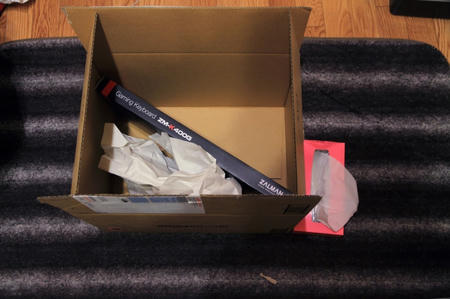
Amazonは相変わらず安定の過剰包装っぷりである。
さてさて。
前回の記事で、PC周りをコクピットみたいにしてやるぜ!と言う話を書きました。
あれからまた色々調べて、リフォーム完了したので買ったもののレビューとか交えながらご紹介。
まずはマウスです。
前回の記事の通り、マッドキャッツのR.A.T.7を買いました。
12800円とか書きましたけど、後継機?のM.M.O.7てのが出てたので微妙に安くなっており、9980円。
R.A.T.7にしたのは値段のみならず、単純に見た目がこっちの方がかっこいいからですw
何か知りませんが箱までスタイリッシュです。
箱を開けると、マウス本体と黒い箱と説明書が。
ドライバのCD-ROMみたいなのはついていません。ネットからダウンロードしなきゃいけないみたいです。
普通にUSBに突っ込んだだけで普通のマウスとしては機能しますが、ボタンの割り当てやdpi(マウスが動いたときにポインタがどれだけ動くかの感度)の変更とかは出来ません。
で、気になるのがこの黒い箱。一体なんじゃい。と開けてみると。
ドレスアップパーツが入ってます。
マジかっけえ。
パームレストって言うのかな、手のひらが当たるところ。
普通のもの(黒)とやや盛り上がってるもの(オレンジ)とラバーグリップがついてるもの。
同じように、サイドグリップも普通・ラバー・小指が机に当たらないように羽がついてるものの3種類が付属。
錘もついていて、重さを自由に調節可能です。
とはいえ、金属パーツに色々詰め込んでるためただでさえ重いので、特に重いのが扱いやすいって人意外は全部外すかせいぜい1~2個がちょうど良いくらいかと。
んで、もうあからさまにトランスフォームしそうな外見に違わず、パームレストとクリックボタンの距離とか、サイドボタンの位置とか、親指の角度とかを細かく調整できます。その辺を詳しくやりだすとキリが無いので公式動画をどうぞ。うわぁ、レビューの癖になんて投げ遣りな。
まあいいんです。発売から1年以上経ってるし他にレビューしてるブログなんて腐るほどあるし。
と言うわけで、いろんな角度から見ていきましょう。
あ、書き忘れてましたが、コードは布で巻かれており、断線しにくく絡みにくいです。
これ地味に嬉しい。
実はサイドホイールには最初は何も割り当てがありません。
ドライバをDLして自分で←→のボタンを割り当てしましょう。
ちと画像が暗いですが、サイドボタンの前についてる赤い丸ボタンはdpi変更。
押してる間だけポインタがゆっくり動きます。ゲームでスナイプの時とかに便利。もちろん元のdpiの何パーセントの速度で動くかも設定可能。
逆サイド。
これだけゴツゴツゴリゴリしてるのに、持ってみると変な引っかかりや干渉する部分が無く、普通に持ちやすいです。
さすが高いだけあって、マジで計算しつくされたフォルム。
オケツ。すっきりしてて何とも男前。
真ん中の大きいつまみはウェイトのストッパー兼各種調整用の六角レンチ。
てなわけで、何とも男心くすぐるマウス、Mad Cutz「Cyborg R.A.T. 7 Gaming Mouse」でした。
個人的評価は間違いなく☆5。
-----------------------------------------------------------
さて、RAT7が予想以上にかっこよくてレビューに時間が掛かったのでこっから巻きで。
続いてはサブモニタ。センチュリーのLCD-8000Uです。
マルチモニタが便利だ。便利すぎてシングルモニタに戻れなくなると言う話を聞いてて興味はあったものの、PC周りはたこ足配線しまくってるものでコンセントが遊んでおらず、これ以上タップを増やすと間違いなく関西電気ほーあんきょーかいのおっちゃんに保安キックや保安チョップを食らうので、なかなか踏み切れずに居ました。
しかし、こいつはUSBバスパワーで動くためACタップ不要!素晴らしい!
まあ、メモリ食うしグラボ乗ってないのでゲームは出来ないし、動画も多分見れませんが、こんなちっちゃい画面でゲームしないし、もともと動画はほとんど見ないし、dsub入力端子確保するためにグラボ増設するのも金かかって仕方ないってわけでこれで充分です。
画面はノングレアで目に優しいです。
輝度は3段階調節可能。元からそんなに明るいが好きじゃないので一番下に設定。
とにかく、このサイズのモニタに求められる事は全てクリアしてる感じ。強いて言えば元からついてるスタンド(と言って良いか分からないくらい安っぽいハリガネ)では縦置きが出来ないってことでしょうか。
大きさは8インチ。やや小さい気もしますけど、全画面モードの表示領域を広げたいわけじゃないんですよ。
イメージとしてはこれの左上とか下のちっちゃいモニタなので、むしろ小さいほうが雰囲気出るわけです。と言うか、そもそもスペースの問題で大きいモニタ2枚も置けません。
つーわけで、ゲーム中は攻略サイトとかSkypeでボイス出せない人のチャット見たりとか、写真の編集作業してるときは大画面で写真を出しといて作業パレットをセカンダリに投げといたりとか、普段はショートカットとかランチャー置いたり、プライマリでネットブラウジングしながらlineしたりとかって使ってます。
いやあ、ここ1週間で「マルチディスプレイにするとシングルに戻れない」の意味が良く分かりました。便利すぎる。
さっきも書きましたが、付属のスタンドと言う名のハリガネでは縦置きが出来ません。
僕が普段使ってるモニタのサイズとか場所とかの兼ね合いで、横置きはバランス悪いので縦にしたいので、車載用のタブレットホルダーにはさんで使ってます。
センチュリーから専用のスタンドホルダーが出てるんですけど、何か見た目細っこくてかっこ悪いのでこちらにしました。
個人的な評価は☆4~4.5です。他にも、dsub端子ついてるのやAC電源ついてるのやら色々バリエーションもあるので、用途に合わせて選べます。値段も手頃だし、マストバイとして充分お勧めできる逸品。
--------------------------------------------------------
んで、最後はキーボード。
ZALMANの「ZM-K400G」です。
これね、レビュー書いといて何ですけど、ゲーミングデバイスとして購入を考えてる人にはあんまりお勧めしません。
と言うのも、そもそも僕がキーボードを探す時の条件が、「見た目カッコイイ」「有線」と言うだけなもんで、機能的には普通のキーボードと同じで問題ないから、性能にはこだわらなかったんです。
見た目はご覧のとおり。主観なので好みは分かれますが、全体的に角ばってて無骨な感じ。パームレストの部分が金属で、値段と比べて安っぽくないので個人的にはすげーカッコイイと思うんです。
2000円ちょいで割りとカッコイイし普通にキーボードとして使えるので自分的には言う事無いんですが、まあとりあえずレビューを。
ledで光ります。
発光色は赤と青。ちなみに、色が変わるときにモードが切り替わってマクロとかのプロファイルが切り替わるなんてことは全く無く、普通に色が変わるだけ。
真ん中の上のほうのひときわ光ってるところがつまみになってて、輝度を調整できるんですが、これが何ともはや。
暗い。暗すぎる。
写真は最大輝度なんですけど、まぶしいのはツマミのみ。肝心の各キーは、普通の照明がある部屋で見るとえ?光ってんの?ってレベル。普通のキーボードと同じぐらいしか文字が見えません。
デスクライトなんて当てようものなら、完全に文字が消えます。
更に、ツマミの横にマクロキーとかメディアショートカットキーが並んでるんです。
普通、ゲーミングデバイスのマクロキーって、ほとんどのゲームで移動に使うWSADキーに指を置いたまま押せるように設計されてるんですよ。Shiftキーの外側とかに。
ところが、こいつはご覧のとおり数字キーの上、ファンクションキーの更に上にマクロキーが配置されてるもんで、WSADに手を置いたままマクロ押せないんですよね。
と言うわけで、ゲームとかで瞬間的な動作が必要なマクロとかショートカットを割り当てる事ができません。
さて、散々なこと書きましたが、ゲーミングデバイスとしてはイマイチですけれど、単純な入力デバイス、キーボードとして見るとそれほど悪いものではありません。
キーが割りと大きくて押しやすく、キーが完全にフラットではなくややアーチ型に配置されてます。人間工学に基づいたデザインなんだそうですが、詳しい事は分かりません。ただ、タイピングは非常にしやすいです。
キータッチも軽い上にレスポンスがしっかりしてるので、誤入力もほとんどありません。
ただ、英字配列なので普段かな入力してる人やかなキーとか無変換キーとか使ってる人はご注意を。
個人的には☆3くらいですかね。
ゲーミングデバイスとしてはもうちょいお金出して素直に他の買った方が良いです。
入力デバイスとしてはタイピングは快適だけど英字配列の上ledが暗くてキーが見えにくい。
値段を考えると、まあこんなものかぁって感じです。
--------------------------------------------------------
さて、ようやく全部紹介し終わりました。
と言うわけで、さっそくこいつらをPCにセット。
はい、こうなりました。
おお、なかなかそれっぽい雰囲気が出ているではないですか。
セカンダリモニタは、それっぽい雰囲気をかもし出すために、rainmeterってガジェットツールを使って時計や回線速度、メモリとかCPUの使用率やらHDDの使用率を表示してます。
右手側にはrat7とヘッドセットを配置。
ちなみに、ヘッドセットが掛かってるのは100均のバナナスタンド。大きさと形がちょうど良かったです。
と言うわけで、こんな感じになりました。って、改造前の写真撮るの忘れたからどれぐらい変わったか分からねぇ。
まあとにかく、19日からガンダムオンラインのオープンβテストが始まるので気分高めて出撃します。
間に合ってよかったぜ!
おまけ
Amazonは相変わらず安定の過剰包装っぷりである。
こんにちは僕ぽち丸。
いやはや、いつの間にやら12月ではないですか。今年も残すところあと何日とか、もう今年が終わっちゃうって何かもう切ないですね。
さてさて。
ちょっとね、家で使ってるPCのキーボードとマウスがそろそろやばい事になってきましてね。
キーボードはタバコの灰落としちゃって焦げてるし、マウスはサイドボタンがカタカタしてるわけですよ。
ってなわけで、この際だし買い換えるかーって事になりました。
しかし、キーボードとマウスって別にデザインとか機能にこだわらなければ数百円のものなんですけれど、僕ってほら、秒で億単位の稼ぎを出すヒルズ族じゃないですか?そんな男がどっかのIT化の波に無理矢理乗ったは良いけどPC導入しただけで安心しちゃって未だに起動に5分掛かるようなPC使ってる場末の事務所にあるようなヤニまみれのグレーのキーボードとか使えないわけですよ。
やはり、洗練された男の持ち物は洗練されたもので無ければなりません。というわけで、「かっこいいキーボード」とか「洗練されたマウス」とかって、大学で一人暮らしデビューした雰囲気イケメン目指してる田舎者みたいなワードで検索かけたわけです。
すると、出るわ出るわ、カッコイイキーボードや洗練されたマウスの数々。正直目移りしちゃいますね。
そんな中で、ゲーミングマウスとかゲーミングキーボードと言う、いわゆるゲーム用のサプライがなかなかスタイリッシュなものが多かったので、ゲーミングサプライを重点的に調べました。
いやまあ、確かに僕ゲームとかするんですけど、難しいマクロとか組んだり1ドットの動きが必要ないわゆるガチ勢じゃないので、機能的な要求はそれほど高くありません。
キーボードは普通に普通のキーがあれば良いし、なんだったらテンキー無くても構いませんし、マウスはホイールとサイドボタンがあれば文句ありません。ちなみに有線限定です。無線ときたら、重いわ時々あらぬ場所にポインタ飛んで行くわ大事なところで電池切れるわ、良いところなんてひとつもありませんから。
正直、機能的にはゲーミングサプライなんて買っても明らかに持て余すんですけど、まあ見た目カッコイイと家に女の子来たときにステキ!抱いて!ってなるじゃないですか。とかって、大学で一人暮らしデビューした雰囲気イケメン目指してる田舎者みたいな考えで価格.comとかAmazonを見て回ってたんですけどね。
んで、色々見て回った結果、よーしコクピットみたいなPC周りにしてやろう!と思い立ったわけです。
ガンダムオンラインも来る事だし、気分盛り上げてゲーム楽しめるようにしてやろうと。
で、予算的な兼ね合いで、キーボードはこちら。

Cyborg V.7てやつだそうで。お値段7980円。
MC-V7はFPSなどのPCゲーミングに最適な英語レイアウトキーボードです。
タッチセンサー式のダッシュボードコントロールパネルを上部に搭載し、バックライトの輝度、色、発光位置のブロック個別指定(WASD、矢印キー、テンキーなど)、そして、Windowsキーの無効化、マルチメディアファイルの再生、選曲、音量調整などを行う事ができます。
また、USBとアナログヘッドセットパススルー端子がキーボード本体に搭載されているので、マウスやUSBメモリー、ヘッドフォン、ヘッドセットなどの接続も手軽に行う事ができます。 MC-V7では、ゲームで使用頻度の高い、WASDキーと矢印キーのキーキャップは、識別がし易いようにメタリックな塗装が施され、さらには、マルチキープレスに対応し、複雑なコマンド入力でも誤認識されにくい工夫がなされています。」
だそうな。いいですねー。こー、一昔前のSFもののコンソールっぽいよね。
いやまあ、本当はね?

こっちの方がかっこいいんですけど。
S.T.R.I.K.E.7って奴だそうで、ミュージックプレイヤーやウェブサイトのショートカットを登録できるタッチパネル式有機ELモニタつき、しかもメインキーボード・テンキー・パームレスト・モニタ・ショートカットボタンモジュールが自在に分解変形合体できるんだそうで。
もうね、分解変形合体とか最高じゃないですか。ツボ押さえすぎですよ。
しかしながら、お値段29800円。
うーん・・・機能持て余すのが目に見えてて、すなわち見た目カッコイイと言う雰囲気のためだけに3万円出せるのかつーと・・・ちょっと、なぁ。
モニタとかかっこいいけど、明らかにPCで操作できるものばっかりだしわざわざショートカットをモニタに置いとく意味がねえし。
まあ、とりあえずキーボードは他にもかっこいいのがあればそっち買おうと思います。
んで、マウスの方はこちら。

R.A.T.7て名前の憎いアンチキショウ。
もうね、完全に一目惚れですよ。
親指の角度やてのひらの当たる部分の長さ、ウエイトなどを自在に調整できる最高に男子向けマウスです。
ちなみにお値段12800円。
いやあ、迷う迷う。買い物は迷ってるときが一番楽しいですよね。
んで、コクピットぽい感じにするわけですから、もちろんアレが必要です。
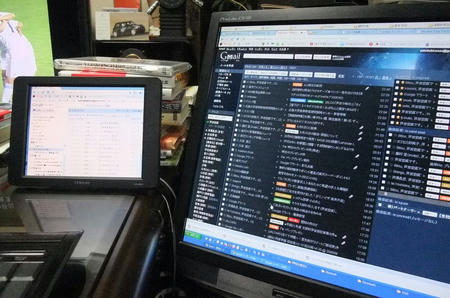
サブディスプレイ。
ゲームしながら攻略サイト見るとか、skypeでボイチャ持ってない人とちゃっとするのとか、かっこいい上にかなり使えそうなので導入を決定。
ここで重要なのは、利便性などを考えると同じくらいの大きさでデュアルモニタでもするのが良いのでしょうけれど、テーマである「コクピットぽさ」を出そうと思ったら、サブディスプレイはあくまでサブ。すなわち、メインより小さくなくてはなりません。
ロボットアニメでよくあるじゃないですか。メインモニタの下とか横とか上にちっちゃいサブモニタがあって、オペレーターと会話したり、オペが地図とか敵のデータとか送ってくる奴。イメージはアレです。
と言うわけで探しましたところ、

値段的にも機能的にもこれが良さそうでした。本当はタッチパネルで操作とか出来ると良いんですけど、タッチパネルが入ると途端に値段が跳ね上がるのでこれで。
センチュリー 液晶ディスプレイ LCD-8000Uってやつです。
サブはちっちゃくないとだめ!たって、攻略サイト見てるときに画面が小さくて寄らなきゃ見えないとかじゃ意味ないですから、多分8インチくらいが良いと思います。
ちなみに、お値段8000円ほど。
さて、何買うかは大体決まりました。あとは家電屋で実機を見て回って、ネットで最安値探し。
家電屋さんには一番嫌な客でしょうけど、資本主義の世の中です。かつて自分たちが巨大資本を背景に街の電気屋を潰して回ったのと同じ事をAmazonや楽天にされてるだけですから、特に同情はありません。

一応、目標としてはこんな感じにしたいです。
と言うわけで、最強にカッコイイPC周りを目指して改造計画がスタートしたのでした。
いやはや、いつの間にやら12月ではないですか。今年も残すところあと何日とか、もう今年が終わっちゃうって何かもう切ないですね。
さてさて。
ちょっとね、家で使ってるPCのキーボードとマウスがそろそろやばい事になってきましてね。
キーボードはタバコの灰落としちゃって焦げてるし、マウスはサイドボタンがカタカタしてるわけですよ。
ってなわけで、この際だし買い換えるかーって事になりました。
しかし、キーボードとマウスって別にデザインとか機能にこだわらなければ数百円のものなんですけれど、僕ってほら、秒で億単位の稼ぎを出すヒルズ族じゃないですか?そんな男がどっかのIT化の波に無理矢理乗ったは良いけどPC導入しただけで安心しちゃって未だに起動に5分掛かるようなPC使ってる場末の事務所にあるようなヤニまみれのグレーのキーボードとか使えないわけですよ。
やはり、洗練された男の持ち物は洗練されたもので無ければなりません。というわけで、「かっこいいキーボード」とか「洗練されたマウス」とかって、大学で一人暮らしデビューした雰囲気イケメン目指してる田舎者みたいなワードで検索かけたわけです。
すると、出るわ出るわ、カッコイイキーボードや洗練されたマウスの数々。正直目移りしちゃいますね。
そんな中で、ゲーミングマウスとかゲーミングキーボードと言う、いわゆるゲーム用のサプライがなかなかスタイリッシュなものが多かったので、ゲーミングサプライを重点的に調べました。
いやまあ、確かに僕ゲームとかするんですけど、難しいマクロとか組んだり1ドットの動きが必要ないわゆるガチ勢じゃないので、機能的な要求はそれほど高くありません。
キーボードは普通に普通のキーがあれば良いし、なんだったらテンキー無くても構いませんし、マウスはホイールとサイドボタンがあれば文句ありません。ちなみに有線限定です。無線ときたら、重いわ時々あらぬ場所にポインタ飛んで行くわ大事なところで電池切れるわ、良いところなんてひとつもありませんから。
正直、機能的にはゲーミングサプライなんて買っても明らかに持て余すんですけど、まあ見た目カッコイイと家に女の子来たときにステキ!抱いて!ってなるじゃないですか。とかって、大学で一人暮らしデビューした雰囲気イケメン目指してる田舎者みたいな考えで価格.comとかAmazonを見て回ってたんですけどね。
んで、色々見て回った結果、よーしコクピットみたいなPC周りにしてやろう!と思い立ったわけです。
ガンダムオンラインも来る事だし、気分盛り上げてゲーム楽しめるようにしてやろうと。
で、予算的な兼ね合いで、キーボードはこちら。
Cyborg V.7てやつだそうで。お値段7980円。
MC-V7はFPSなどのPCゲーミングに最適な英語レイアウトキーボードです。
タッチセンサー式のダッシュボードコントロールパネルを上部に搭載し、バックライトの輝度、色、発光位置のブロック個別指定(WASD、矢印キー、テンキーなど)、そして、Windowsキーの無効化、マルチメディアファイルの再生、選曲、音量調整などを行う事ができます。
また、USBとアナログヘッドセットパススルー端子がキーボード本体に搭載されているので、マウスやUSBメモリー、ヘッドフォン、ヘッドセットなどの接続も手軽に行う事ができます。 MC-V7では、ゲームで使用頻度の高い、WASDキーと矢印キーのキーキャップは、識別がし易いようにメタリックな塗装が施され、さらには、マルチキープレスに対応し、複雑なコマンド入力でも誤認識されにくい工夫がなされています。」
だそうな。いいですねー。こー、一昔前のSFもののコンソールっぽいよね。
いやまあ、本当はね?
こっちの方がかっこいいんですけど。
S.T.R.I.K.E.7って奴だそうで、ミュージックプレイヤーやウェブサイトのショートカットを登録できるタッチパネル式有機ELモニタつき、しかもメインキーボード・テンキー・パームレスト・モニタ・ショートカットボタンモジュールが自在に分解変形合体できるんだそうで。
もうね、分解変形合体とか最高じゃないですか。ツボ押さえすぎですよ。
しかしながら、お値段29800円。
うーん・・・機能持て余すのが目に見えてて、すなわち見た目カッコイイと言う雰囲気のためだけに3万円出せるのかつーと・・・ちょっと、なぁ。
モニタとかかっこいいけど、明らかにPCで操作できるものばっかりだしわざわざショートカットをモニタに置いとく意味がねえし。
まあ、とりあえずキーボードは他にもかっこいいのがあればそっち買おうと思います。
んで、マウスの方はこちら。
R.A.T.7て名前の憎いアンチキショウ。
もうね、完全に一目惚れですよ。
親指の角度やてのひらの当たる部分の長さ、ウエイトなどを自在に調整できる最高に男子向けマウスです。
ちなみにお値段12800円。
いやあ、迷う迷う。買い物は迷ってるときが一番楽しいですよね。
んで、コクピットぽい感じにするわけですから、もちろんアレが必要です。
サブディスプレイ。
ゲームしながら攻略サイト見るとか、skypeでボイチャ持ってない人とちゃっとするのとか、かっこいい上にかなり使えそうなので導入を決定。
ここで重要なのは、利便性などを考えると同じくらいの大きさでデュアルモニタでもするのが良いのでしょうけれど、テーマである「コクピットぽさ」を出そうと思ったら、サブディスプレイはあくまでサブ。すなわち、メインより小さくなくてはなりません。
ロボットアニメでよくあるじゃないですか。メインモニタの下とか横とか上にちっちゃいサブモニタがあって、オペレーターと会話したり、オペが地図とか敵のデータとか送ってくる奴。イメージはアレです。
と言うわけで探しましたところ、
値段的にも機能的にもこれが良さそうでした。本当はタッチパネルで操作とか出来ると良いんですけど、タッチパネルが入ると途端に値段が跳ね上がるのでこれで。
センチュリー 液晶ディスプレイ LCD-8000Uってやつです。
サブはちっちゃくないとだめ!たって、攻略サイト見てるときに画面が小さくて寄らなきゃ見えないとかじゃ意味ないですから、多分8インチくらいが良いと思います。
ちなみに、お値段8000円ほど。
さて、何買うかは大体決まりました。あとは家電屋で実機を見て回って、ネットで最安値探し。
家電屋さんには一番嫌な客でしょうけど、資本主義の世の中です。かつて自分たちが巨大資本を背景に街の電気屋を潰して回ったのと同じ事をAmazonや楽天にされてるだけですから、特に同情はありません。
一応、目標としてはこんな感じにしたいです。
と言うわけで、最強にカッコイイPC周りを目指して改造計画がスタートしたのでした。
こんにちは僕ぽち丸。
今日は毎月恒例の月末月始デスマーチのため、今日はサクっと更新できるモノ語り。
いやね、もちろんサクっと書けると言っても適当に書いてるわけではなくて、僕が掛けてる熱量は普段の記事と何ら変わりありませんが、テーマが決まってる上に自分が好きなものを紹介するってなわけで、次々言葉が出てくるから書きやすいんですよね。

と言うわけで、本日ご紹介するのは、ZIPPOのポケットストーブ。
僕が初めて「山歩き」ではない「登山」に挑んだとき、山頂で昼飯にパンをかじってた僕を尻目に、他の登山者はみんな自前のバーナーでお湯を沸かして、カップラーメン食ってたんですよ。
「うおおお!かっこいい!!」
『カッコイイ道具』が大好きなぽち丸、一発でヤラれましたw
翌日の会社帰りにさっそく大阪のモンベルショップに行きました。
色んなブランドのバーナーがある中、ふと目に付いたのがこのZIPPOのもの。

小さいんですよ。
他社のと比べて明らかに小さい。
この写真は収納時ですが、タバコの箱とほぼ同じくらいの大きさ。
登山の時に他の人が使ってたのよりはるかに小さいんです。
まず心配になったのは、こんだけ小さくて火力大丈夫か?という事。
店員に説明を聞き、火をつけて火力を確かめてビックリ。
さすがに大人数向けのものには劣りますが、同クラスの中ではダントツの火力でした。
ジェットエンジンみたいにシュゴォーーーーと凄い音がします。
ちなみに、スペックは
となっています。
バーナーヘッドは直径5cmで、同クラス帯ではダントツに大きいんですよね。
あ、ちなみに、僕が購入したのは多分5年くらい前なので、現行のものと比べてるわけではないので悪しからず。

この小ささはとても便利で、僕は山に行くときは大体カメラを持っていくんですが、カメラバッグって、カメラを収納するとビックリするぐらい物が入らないんですよね。
と言うわけで、収納時はタバコ大になるこのサイズ。しかも性能は折り紙つきですから、めっちゃ重宝します。
しかし、デメリットもいくつかあります。
ゴトク部分が小さいため、鍋やクッカーが置きにくく、風の強い場所では調理中に手を離せません。
「小さい」と言うメリットと表裏一体なのですが、やっぱり複数人用の調理にはあまり向かないかも知れませんね。
それと、アウトドアブランドとしてはマイナーなため、交換用のカートリッジの入手が面倒です。
ホームセンターではZIPPO純正カートリッジはまず置いてませんので、入手経路はほぼ専門店かネット通販に限られます。
もちろん他社のカートリッジでも動きますが、故障の際の補償は利きません。
と言いますか、この製品、実はZIPPOのライセンスを受けた日本の興栄工業と言う会社の製品なんですけども、既にライセンスが切れて展開が終了してるんですよね。
つまり、残念ながらこのポケットストーブも純正のガスカートリッジも、もう入手できないんですよ。
僕はまだ純正カートリッジの買い置きがありますが、行く行くは必然的に他社製品を使わざるを得ないんですよね。シュン。
ちなみに、僕がいっつもアフィリ貼ってるAmazonや、楽天その他の専門店のネット通販でもまだいくつか在庫が残ってるようなので、入手するなら多分これがラストチャンスです。
ちなみに、今ほとんど半額くらいの勢いになってますw
ALストーブは今回紹介したポケットストーブの後継モデルみたいです。
スペックこっちの方が高いw
ZI-999は上位クラス。ややデカイですが、最大出力4000Kcal/hの強力なモデルです。
普段複数人で使うならこちらをどうぞ。

ZIPPOってライター屋じゃないの?
アウトドアギアってどーなん?
そう思っていた時期が僕にもありました。
しかし、このストーブには、ZIPPOの創業者が「自分が生きている間、このライターは変わらないだろう」と断言し、無料永久補償などの自社製品に絶対の自信・誇り・こだわり・責任を持っているZIPPO社のスピリットが確かに組み込まれています。
ZIPPOは、ただの「ライター屋」ではなく、「炎のプロフェッショナル」なのです。
今日は毎月恒例の月末月始デスマーチのため、今日はサクっと更新できるモノ語り。
いやね、もちろんサクっと書けると言っても適当に書いてるわけではなくて、僕が掛けてる熱量は普段の記事と何ら変わりありませんが、テーマが決まってる上に自分が好きなものを紹介するってなわけで、次々言葉が出てくるから書きやすいんですよね。
と言うわけで、本日ご紹介するのは、ZIPPOのポケットストーブ。
僕が初めて「山歩き」ではない「登山」に挑んだとき、山頂で昼飯にパンをかじってた僕を尻目に、他の登山者はみんな自前のバーナーでお湯を沸かして、カップラーメン食ってたんですよ。
「うおおお!かっこいい!!」
『カッコイイ道具』が大好きなぽち丸、一発でヤラれましたw
翌日の会社帰りにさっそく大阪のモンベルショップに行きました。
色んなブランドのバーナーがある中、ふと目に付いたのがこのZIPPOのもの。
小さいんですよ。
他社のと比べて明らかに小さい。
この写真は収納時ですが、タバコの箱とほぼ同じくらいの大きさ。
登山の時に他の人が使ってたのよりはるかに小さいんです。
まず心配になったのは、こんだけ小さくて火力大丈夫か?という事。
店員に説明を聞き、火をつけて火力を確かめてビックリ。
さすがに大人数向けのものには劣りますが、同クラスの中ではダントツの火力でした。
ジェットエンジンみたいにシュゴォーーーーと凄い音がします。
ちなみに、スペックは
使用時 サイズ:φ100×H75(mm)
収納時 サイズ:W57×D88×H25(mm)
最 大 出 力:2,700kcal
本 体 重 量:110g
ガ ス 消 費 量:225g/h(当社実験室データによる)
となっています。
バーナーヘッドは直径5cmで、同クラス帯ではダントツに大きいんですよね。
あ、ちなみに、僕が購入したのは多分5年くらい前なので、現行のものと比べてるわけではないので悪しからず。
この小ささはとても便利で、僕は山に行くときは大体カメラを持っていくんですが、カメラバッグって、カメラを収納するとビックリするぐらい物が入らないんですよね。
と言うわけで、収納時はタバコ大になるこのサイズ。しかも性能は折り紙つきですから、めっちゃ重宝します。
しかし、デメリットもいくつかあります。
ゴトク部分が小さいため、鍋やクッカーが置きにくく、風の強い場所では調理中に手を離せません。
「小さい」と言うメリットと表裏一体なのですが、やっぱり複数人用の調理にはあまり向かないかも知れませんね。
それと、アウトドアブランドとしてはマイナーなため、交換用のカートリッジの入手が面倒です。
ホームセンターではZIPPO純正カートリッジはまず置いてませんので、入手経路はほぼ専門店かネット通販に限られます。
もちろん他社のカートリッジでも動きますが、故障の際の補償は利きません。
と言いますか、この製品、実はZIPPOのライセンスを受けた日本の興栄工業と言う会社の製品なんですけども、既にライセンスが切れて展開が終了してるんですよね。
つまり、残念ながらこのポケットストーブも純正のガスカートリッジも、もう入手できないんですよ。
僕はまだ純正カートリッジの買い置きがありますが、行く行くは必然的に他社製品を使わざるを得ないんですよね。シュン。
ちなみに、僕がいっつもアフィリ貼ってるAmazonや、楽天その他の専門店のネット通販でもまだいくつか在庫が残ってるようなので、入手するなら多分これがラストチャンスです。
ちなみに、今ほとんど半額くらいの勢いになってますw
ALストーブは今回紹介したポケットストーブの後継モデルみたいです。
スペックこっちの方が高いw
ZI-999は上位クラス。ややデカイですが、最大出力4000Kcal/hの強力なモデルです。
普段複数人で使うならこちらをどうぞ。
ZIPPOってライター屋じゃないの?
アウトドアギアってどーなん?
そう思っていた時期が僕にもありました。
しかし、このストーブには、ZIPPOの創業者が「自分が生きている間、このライターは変わらないだろう」と断言し、無料永久補償などの自社製品に絶対の自信・誇り・こだわり・責任を持っているZIPPO社のスピリットが確かに組み込まれています。
ZIPPOは、ただの「ライター屋」ではなく、「炎のプロフェッショナル」なのです。
こんにちは僕ぽち丸。
以前のモノ語りで、ワークブーツの定番であるred wing、アイリッシュセッターの875をご紹介しました。
(http://tsuinosumika.iku4.com/Entry/63/)
僕みたいにサッパリ中身がない男ですら、否、僕みたいにサッパリ中身がない男だからこそ、無骨で頑丈な機能美を持つ質実剛健なモノに憧れるわけです。
革製品ですので、長持ちするかどうかは日頃のお手入れが物を言うわけですが、どーにもめんどくさい・・・
そこまで頻繁にやるのも面倒だし、靴磨きにそれほど時間をかけるのも面倒ですね。
まして、革靴の手入れの方法を検索すると、大手靴メーカーやショップ、はたまたオシャレを扱った個人ブログまで数多くがヒットしますが、おおむね同じような事は書いているものの、使う道具ややり方が微妙に違ってて結局何が正解なの?って感じです。
んでまあ、上の紹介記事を書いた後、「red wing 手入れ」などで検索して来る人が結構居ました。
紹介記事でもごく簡単に手入れの方法は書いてあるんですが、今回は実際にどーやって手入れするのか?手入れしたらどれぐらい変わるのか?を少し詳しく書いてみます。
・ブーツ履いてるけど、定期的なメンテナンスがめんどくさい人向け。
・あくまで僕のやり方であり、Red wing本家や靴メーカーが推奨する方法ではない。
・ショップ店員さんや靴の手入れに気を使う人が見たら発狂しかねないやり方かも。
・でも、僕は10年近く何の問題もなく履き続けている。
以上の点をご了承の上ご覧いただきたいと思います。

さてさて、まずはこちらが今回手入れする靴です。
Irish Setter 875、以前僕が紹介した写真の靴です。

以前使った写真と比べて、つま先に少しキズが増え、オイルが切れて渇いており、全体的に埃っぽいのが分かると思います。
次に、使うもの。

ブラシ。靴屋さんで80円くらい。
わざわざ用意するのが面倒なら使わなくなった歯ブラシか何かで良いんじゃないでしょうか。

オイル。
安心と実績のKIWIです。
レッドウイング純正の物もありますが、僕がアイリッシュセッターを買った時に店員さんに勧められたのはこっちでした。
多分、どれ使っても素人目にはそんなに変わらないと思います。
こだわる人はこだわれば良いと思いますが、どんな靴にも使える全色用がおすすめ。

布切れ。タオルよりも毛足が短い雑巾とかのが良いかも。ブーツに毛がついてしまいますので。
一番良いのは要らなくなったTシャツだそうです。あと、仕上げ用のストッキング。
実家住まいの人はかーちゃんや奥さんの伝線したやつ貰えば良いと思いますが、一人暮らしの男性は持ってないと思うので100均で買いましょう。
男がストッキング買うの恥ずかしいと思いますが、靴用のブラシと一緒に購入すればきっと店員さんも分かってくれるはず!
それでも恥ずかしい人は、化粧品や付けまつげと一緒に購入すればきっと店員さんは目を合わせずにレジ打ってくれるから恥ずかしくありません。
まずはブラッシング。
ワサーーっと全体的に埃を落としましょう。

この辺とかに埃が溜まってるのでがんばってかき出します。
ブラッシングしてもまだ埃っぽい時は、タオルでさーっとひと撫で乾拭きします。

タオルにクリームを取ります。結構たっぷり。

でもって、全体的にチョンチョンチョンと付けていきます。
キズがあるところやオイルが乾ききってるところを重点的に。と言うか、それ以外はつけないくらいで構わないと思います。オイル乾きは革製品の寿命を早めますが、オイル塗りすぎもまた寿命を早めるのです。
それから、タオルでオイルをさーっと伸ばすわけですな。
力は全く要りません。薄く延ばしてすり込むようにサーっと満遍なく。
汚れてナンボの靴なので、クリーナーで汚れ落としなんてしません。
使いすぎて味って言うより見た目汚くなった時(1年~3年に1回くらい?)は使います。
あと、靴紐も外しません。ベロはまあ、指が届く範囲で。
どうしても革がカラカラに乾いてる時は外すかもしれませんが、あんまり記憶にないなぁ。
上の方でショップ店員さんや靴の手入れに気を使う人が見たら発狂しかねないやり方かもと書いたのはまさしくこの為。そう言う方が書いてる手入れ方法の記事見ると、1時間や2時間掛けるのは当たり前、下手したら丸1日乾燥させて~とか書いてあります。
ですが、個人的にはこんな頑丈な靴をそこまで過保護に甘やかす必要全く無いと思います。

オイルを塗り終わりました。
最初の画像と比べて傷が目立たなく、革に潤いがあるのが分かるでしょうか。
分からないとすれば僕の写真の技術かあなたがお使いのモニタの描画性能のせいです。きっと。

で、オイルをサーっと塗った後は仕上げの乾拭き。
ストッキングでつま先からさーっとふいていきます。革靴の仕上げ拭きにストッキングが良いってのはご存知の方多いと思います。
で、こう書いておいて何なんですが、僕は手入れが終わった後のテカテカが好きなので毎回ストッキングで仕上げてますが、革の手入れと言う観点からは実は全く不要だと思います。
とは言え、まあテカテカすると「手入れしたぞー!」って気分になるので、まあこの辺はお好みでどうぞw

右がストッキング仕上げ後、左がストッキング仕上げ前です。
分からないとすれば僕の写真の技術かあなたがお使いのモニタの以下略。
て言うか、右が手入れ後、左が手入れ前とかやるのが普通なんでしょうけど、写真撮るまでそんな事全く思いつきませんでした。

両方仕上げ完了。
さてさて、長々と書きましたが、要約すると
1、埃を落とす
2、オイル塗り込む
3、ストッキングで仕上げ拭き
たったこれだけです。
時間にして10分ほどでしょうか。
頻度は、靴を見て「あー渇いてるなー」と思った時。大体2~3ヶ月に1回です。
この程度で、ひび割れもカビもなく10年履き続けています。
普段は密閉された靴箱には入れず、靴棚の上に置いてます。
通気性の確保がカビ発生を抑える一番の方法です。
ってなわけでモノ語り番外編、Red Wing Irish Setter 簡単お手入れ方でしたー。
以前のモノ語りで、ワークブーツの定番であるred wing、アイリッシュセッターの875をご紹介しました。
(http://tsuinosumika.iku4.com/Entry/63/)
僕みたいにサッパリ中身がない男ですら、否、僕みたいにサッパリ中身がない男だからこそ、無骨で頑丈な機能美を持つ質実剛健なモノに憧れるわけです。
革製品ですので、長持ちするかどうかは日頃のお手入れが物を言うわけですが、どーにもめんどくさい・・・
そこまで頻繁にやるのも面倒だし、靴磨きにそれほど時間をかけるのも面倒ですね。
まして、革靴の手入れの方法を検索すると、大手靴メーカーやショップ、はたまたオシャレを扱った個人ブログまで数多くがヒットしますが、おおむね同じような事は書いているものの、使う道具ややり方が微妙に違ってて結局何が正解なの?って感じです。
んでまあ、上の紹介記事を書いた後、「red wing 手入れ」などで検索して来る人が結構居ました。
紹介記事でもごく簡単に手入れの方法は書いてあるんですが、今回は実際にどーやって手入れするのか?手入れしたらどれぐらい変わるのか?を少し詳しく書いてみます。
・ブーツ履いてるけど、定期的なメンテナンスがめんどくさい人向け。
・あくまで僕のやり方であり、Red wing本家や靴メーカーが推奨する方法ではない。
・ショップ店員さんや靴の手入れに気を使う人が見たら発狂しかねないやり方かも。
・でも、僕は10年近く何の問題もなく履き続けている。
以上の点をご了承の上ご覧いただきたいと思います。
さてさて、まずはこちらが今回手入れする靴です。
Irish Setter 875、以前僕が紹介した写真の靴です。
以前使った写真と比べて、つま先に少しキズが増え、オイルが切れて渇いており、全体的に埃っぽいのが分かると思います。
次に、使うもの。
ブラシ。靴屋さんで80円くらい。
わざわざ用意するのが面倒なら使わなくなった歯ブラシか何かで良いんじゃないでしょうか。
オイル。
安心と実績のKIWIです。
レッドウイング純正の物もありますが、僕がアイリッシュセッターを買った時に店員さんに勧められたのはこっちでした。
多分、どれ使っても素人目にはそんなに変わらないと思います。
こだわる人はこだわれば良いと思いますが、どんな靴にも使える全色用がおすすめ。
布切れ。タオルよりも毛足が短い雑巾とかのが良いかも。ブーツに毛がついてしまいますので。
一番良いのは要らなくなったTシャツだそうです。あと、仕上げ用のストッキング。
実家住まいの人はかーちゃんや奥さんの伝線したやつ貰えば良いと思いますが、一人暮らしの男性は持ってないと思うので100均で買いましょう。
男がストッキング買うの恥ずかしいと思いますが、靴用のブラシと一緒に購入すればきっと店員さんも分かってくれるはず!
それでも恥ずかしい人は、化粧品や付けまつげと一緒に購入すればきっと店員さんは目を合わせずにレジ打ってくれるから恥ずかしくありません。
まずはブラッシング。
ワサーーっと全体的に埃を落としましょう。
この辺とかに埃が溜まってるのでがんばってかき出します。
ブラッシングしてもまだ埃っぽい時は、タオルでさーっとひと撫で乾拭きします。
タオルにクリームを取ります。結構たっぷり。
でもって、全体的にチョンチョンチョンと付けていきます。
キズがあるところやオイルが乾ききってるところを重点的に。と言うか、それ以外はつけないくらいで構わないと思います。オイル乾きは革製品の寿命を早めますが、オイル塗りすぎもまた寿命を早めるのです。
それから、タオルでオイルをさーっと伸ばすわけですな。
力は全く要りません。薄く延ばしてすり込むようにサーっと満遍なく。
汚れてナンボの靴なので、クリーナーで汚れ落としなんてしません。
使いすぎて味って言うより見た目汚くなった時(1年~3年に1回くらい?)は使います。
あと、靴紐も外しません。ベロはまあ、指が届く範囲で。
どうしても革がカラカラに乾いてる時は外すかもしれませんが、あんまり記憶にないなぁ。
上の方でショップ店員さんや靴の手入れに気を使う人が見たら発狂しかねないやり方かもと書いたのはまさしくこの為。そう言う方が書いてる手入れ方法の記事見ると、1時間や2時間掛けるのは当たり前、下手したら丸1日乾燥させて~とか書いてあります。
ですが、個人的にはこんな頑丈な靴をそこまで過保護に甘やかす必要全く無いと思います。
オイルを塗り終わりました。
最初の画像と比べて傷が目立たなく、革に潤いがあるのが分かるでしょうか。
分からないとすれば僕の写真の技術かあなたがお使いのモニタの描画性能のせいです。きっと。
で、オイルをサーっと塗った後は仕上げの乾拭き。
ストッキングでつま先からさーっとふいていきます。革靴の仕上げ拭きにストッキングが良いってのはご存知の方多いと思います。
で、こう書いておいて何なんですが、僕は手入れが終わった後のテカテカが好きなので毎回ストッキングで仕上げてますが、革の手入れと言う観点からは実は全く不要だと思います。
とは言え、まあテカテカすると「手入れしたぞー!」って気分になるので、まあこの辺はお好みでどうぞw
右がストッキング仕上げ後、左がストッキング仕上げ前です。
分からないとすれば僕の写真の技術かあなたがお使いのモニタの以下略。
て言うか、右が手入れ後、左が手入れ前とかやるのが普通なんでしょうけど、写真撮るまでそんな事全く思いつきませんでした。
両方仕上げ完了。
さてさて、長々と書きましたが、要約すると
1、埃を落とす
2、オイル塗り込む
3、ストッキングで仕上げ拭き
たったこれだけです。
時間にして10分ほどでしょうか。
頻度は、靴を見て「あー渇いてるなー」と思った時。大体2~3ヶ月に1回です。
この程度で、ひび割れもカビもなく10年履き続けています。
普段は密閉された靴箱には入れず、靴棚の上に置いてます。
通気性の確保がカビ発生を抑える一番の方法です。
ってなわけでモノ語り番外編、Red Wing Irish Setter 簡単お手入れ方でしたー。
カテゴリー
ブログ内検索
最新トラックバック
リンク
ブログランキング
RSS
広告


